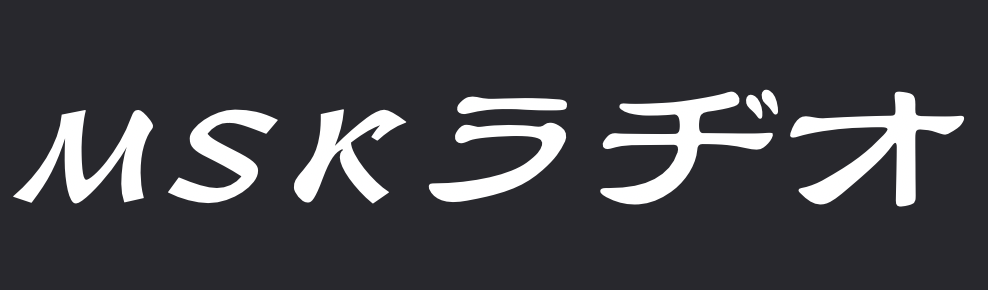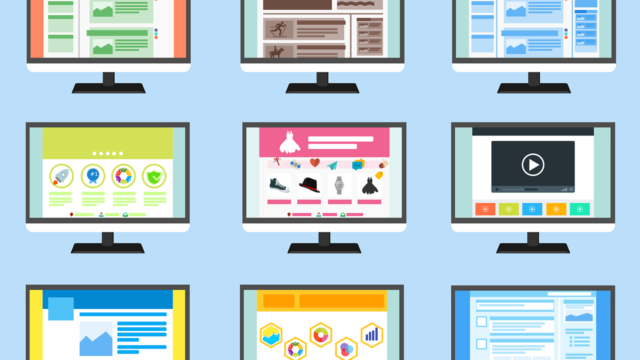こんにちは、MSKです。
ブログなどのウェブページを運営していると、「あれ、なんだか読み込みが遅いな…」と感じる時がありますよね。

そういう時にブログを高速化する手段として、XSERVERさんが提供している「Xアクセラレータ」というものがあります。
- ブログの表示速度を向上させたい人
- サイトの表示スピードが遅いと感じる人
これらの人はXアクセラレータを使ってページ読み込み速度向上を行いましょう。
今回は、そんなXアクセラレータについて紹介していきたいと思います。
内容一覧
Xアクセラレータとは
特徴
Xアクセラレータとは、XSERVERさんが提供しているサービスの1つです。
当機能のご利用により、Webサイトの表示速度を向上させるとともに、同時アクセス数を大幅に拡張することが可能で、最大で10倍以上(※)のサイトパフォーマンスを実現します。
※エックスサーバー内の同一構成サーバーにおける、1秒あたりのCPU使用量の比較によるもの。
早い話、ブログなどウェブサイトの表示速度が速くなる機能ですよーって意味です。
注意点
注意点としては、訪問者によって表示が異なるタイプのウェブサイトでは使用しないほうが良いとのことです。
なんでも、アクセスできないはずのページにアクセスしちゃうことがあるらしいので注意しましょう。
会員制サイトやショッピングサイトの場合、使用しないほうが良いかも
設定方法
XSERVERのサーバーパネルにログイン
まずはXSERVERのサーバーパネルにログインしましょう。
サーバーパネルにあるXアクセラレータを選択
次にサーバーパネルの右下の方にあるXアクセラレータを選択しましょう。
下の画像において赤い丸で囲まれている部分になります。
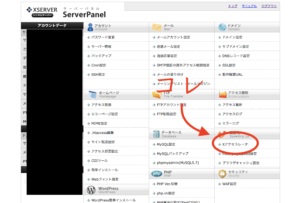
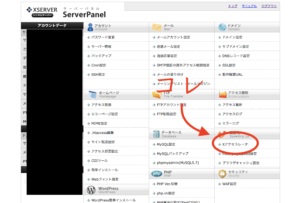
設定したいドメインを選択
次はXアクセラレータを導入したいドメインを選択しましょう。
下の画像において赤い丸で囲まれている部分になります。
なお、この画面ではドメインごとにXアクセラレータの設定状況がわかるので参考にしてみて下さい。
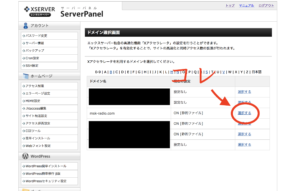
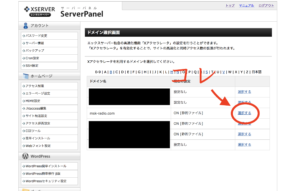
設定を変更する
最後に「変更後の設定」と書いてある部分をクリックし、Xアクセラレータの導入をします。
違いがよくわからないという人は、XSERVERがオススメしているON [静的ファイル](推奨)にしておけば大丈夫です。
その後、忘れず「変更」ボタンを押して設定を有効にしましょう。
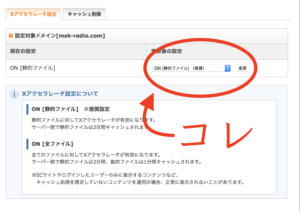
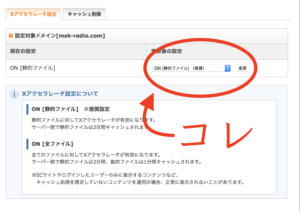
まとめ
これでXアクセラレータの導入は終わりです。
「これだけ?」と思うかもしれませんが、これだけです。
実際に読み込み速度は向上したのか
実際に読み込み速度が向上したのかどうかを確かめるべく、MSKラヂオで検証してみました。
Xアクセラレータの導入前
Xアクセラレータを導入する前のPageSpeed Insightsによる速度スコアの分析結果です。
(モバイルでの読み込み速度を分析しています)
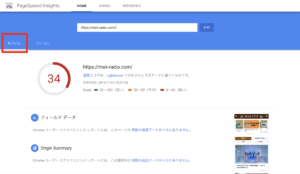
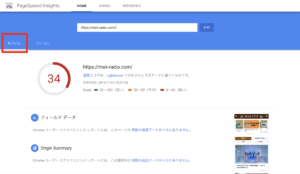
PageSpeed Insightsとは、Googleが提供しているページの読み込み速度をチェックできるツール。
結果は「モバイル」と「パソコン」の2種類でそれぞれの表示速度が出力される。
出力される値を速度スコアと呼び、値が大きいほどスピードが早いという意味である。合格点の目安として85点以上を取ることができるとパフォーマンスの高いブログだと評価される。
はっきり言って酷いですね…。
我がブログながら遅すぎます。
Xアクセラレータの導入後
Xアクセラレータを導入した後のPageSpeed Insightsによる速度スコアの分析結果です。
(モバイルでの読み込み速度を分析しています)
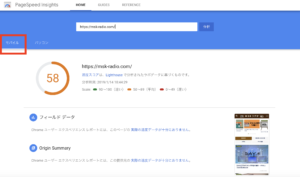
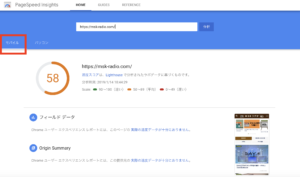
合格点には程遠いけれどもだいぶ向上しました!
まとめ
XアクセラレータはXSERVERを利用してれば簡単に設定できるので、この機会に設定してみましょう!
ページの読み込みスピードが速いと読者のページ離脱率が下がるのはもちろん、SEO的にも大きくプラスになります。
ではまた!
Twitterにアカウントがあるので、是非フォローして話かけて下さい!
また、この記事が役に立ったらSNSで紹介してもらえると嬉しいです!